Hvordan oprettes punktliste i en celle eller flere celler i Excel?
I Word-dokument kan vi hurtigt oprette en punktopstilling ved hjælp af kugleværktøjet, men hvordan kan du oprette en punktopstilling i Excel? I denne artikel vil jeg introducere metoderne til hurtigt at oprette punktliste i flere celler eller en enkelt celle.
Opret punktopstilling i en enkelt celle ved hjælp af genveje
Opret punktliste i en kolonne efter Format Cells-funktionen
Opret flere punktlister i en kolonne af Kutools til Excel ![]()
Opret punktopstilling i en enkelt celle ved hjælp af genveje
For at oprette en punktopstilling i en enkelt celle skal du bare bruge nogle genveje.
1. Vælg en tom celle, som du vil oprette en punktopstilling, og hold den nede andre tastetryk 0149 i nummerfanen, og derefter indsættes en kugle.

2. Indtast derefter den værdi, du har brug for, hold nede andre tastetryk Indtast tast for at gå til næste linje i cellen. Se skærmbillede:
3. Gentag ovenstående trin for at oprette værdierne en efter en.
Opret punktliste i en kolonne efter Format Cells-funktionen
Hvis du vil oprette en punktopstilling i flere celler, kan du anvende formater celler nytte.
1. Opret en liste over værdier i en kolonne eller række efter behov.
2. Vælg de celler, du har skrevet værdier, og højreklik for at vælge formater celler danne genvejsmenuen.
3. i formater celler under dialogboksen nummer fanebladet, vælg Tilpasset fra Boligtype liste, og gå til Type tekstboks i højre sektion, og hold den nede andre tastetryk 0149 på nummerpladen for at indsætte punktet, og skriv derefter @ ind i det. Se skærmbillede: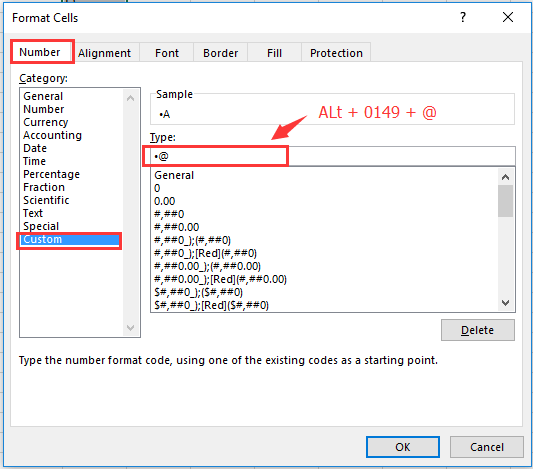
4. klik OK. Og nu er hver valgt værdi indsat en kugle foran.
Opret flere punktlister i en kolonne af Kutools til Excel
Med ovenstående metoder skal du huske kuglens serienumre, når du vil indsætte det, men her er et praktisk værktøj, Kutools til Excel, Med Indsæt kugle funktion kan hjælpe dig med at indsætte flere typer kugler så hurtigt som muligt.
{modu 784}Efter installation Kutools til Excel, gør venligst som nedenfor :(Gratis download Kutools til Excel nu!)
Vælg de værdier, du vil indsætte punkttegn, og klik på Kutools > indsatte > Indsæt kugle, vælg derefter en type, som du har brug for, i undermenuen.

Med Kutools til Excel, kan du også indsætte nummereringsliste efter behov.

Opret punkttegn eller nummerliste
Bedste kontorproduktivitetsværktøjer
Overlad dine Excel-færdigheder med Kutools til Excel, og oplev effektivitet som aldrig før. Kutools til Excel tilbyder over 300 avancerede funktioner for at øge produktiviteten og spare tid. Klik her for at få den funktion, du har mest brug for...

Fanen Office bringer en grænseflade til et kontor med Office, og gør dit arbejde meget lettere
- Aktiver redigering og læsning af faner i Word, Excel, PowerPoint, Publisher, Access, Visio og Project.
- Åbn og opret flere dokumenter i nye faner i det samme vindue snarere end i nye vinduer.
- Øger din produktivitet med 50 % og reducerer hundredvis af museklik for dig hver dag!
